Outlook에서 이메일을 PDF 파일로 저장하는 방법: 단계별 가이드
중요한 이메일을 PDF 파일로 저장하는 것은 보관, 공유 또는 법적 문서 목적으로 매우 유용할 수 있습니다. Microsoft Outlook에는 이메일을 PDF로 직접 저장하는 옵션이 없지만, 이를 달성하기 위해 사용할 수 있는 몇 가지 방법이 있습니다. 여기에서는 Outlook에서 이메일을 PDF 파일로 저장하는 포괄적인 가이드를 제공합니다.
VBA 코드를 사용하여 선택한 이메일을 PDF 파일로 저장
Kutools for Outlook을 사용하여 선택한 이메일을 PDF 파일 또는 기타 파일 형식으로 저장
인쇄 기능을 사용하여 이메일을 PDF 파일로 저장
하나의 이메일만 PDF 파일로 저장하려는 경우, 인쇄 기능을 사용할 수 있습니다.
1. PDF 파일로 저장하려는 이메일을 선택하세요.
2. "파일" > "인쇄"를 클릭하세요.
3. 프린터 드롭다운 메뉴에서 "Microsoft Print to PDF"를 선택하고 "인쇄"를 클릭하세요.
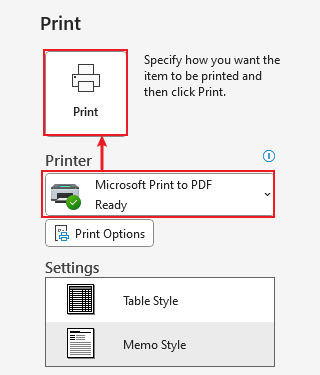
4. "인쇄 출력 저장" 창에서 대상 폴더를 선택하고 파일 이름을 입력한 후 "저장"을 클릭하세요.
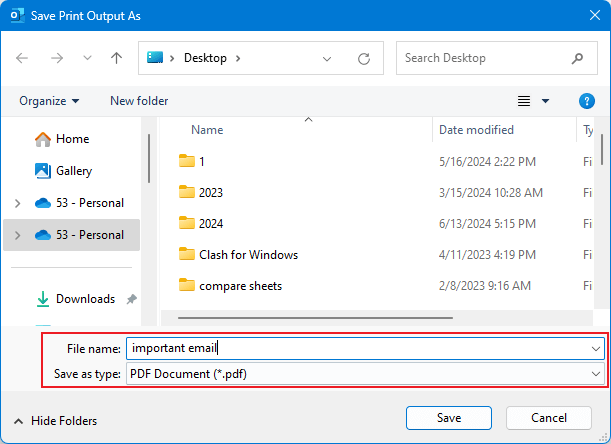
VBA 코드를 사용하여 선택한 이메일을 PDF 파일로 저장
1. 먼저 PDF로 저장하려는 이메일을 선택해야 합니다.
2. "Alt + F11"을 눌러 "Microsoft Visual Basic for Applications" 창을 실행하세요.
3. "삽입" > "모듈"을 클릭한 다음, 아래 VBA 코드를 모듈 창에 복사하여 붙여넣으세요.

이메일을 PDF 파일로 저장하는 VBA 코드
Sub SaveAsPDFfile()
Dim MyOlNamespace As NameSpace
Dim MySelectedItem As MailItem
Dim Response As String
Dim FSO As Object, TmpFolder As Object
Dim tmpFileName As String
Dim wrdApp As Object
Dim wrdDoc As Object
Dim bStarted As Boolean
Dim dlgSaveAs As FileDialog
Dim fdfs As FileDialogFilters
Dim fdf As FileDialogFilter
Dim i As Integer
Dim WshShell As Object
Dim SpecialPath As String
Dim msgFileName As String
Dim strCurrentFile As String
Dim strName As String
Dim oRegEx As Object
Dim intPos As Long
Set MyOlNamespace = Application.GetNamespace("MAPI")
Set MySelectedItem = ActiveExplorer.Selection.Item(1)
Set FSO = CreateObject("Scripting.FileSystemObject")
tmpFileName = FSO.GetSpecialFolder(2)
strName = "email_temp.mht"
tmpFileName = tmpFileName & "\" & strName
MySelectedItem.SaveAs tmpFileName, 10
On Error Resume Next
Set wrdApp = GetObject(, "Word.Application")
If Err Then
Set wrdApp = CreateObject("Word.Application")
bStarted = True
End If
On Error GoTo 0
Set wrdDoc = wrdApp.Documents.Open(FileName:=tmpFileName, Visible:=False, Format:=7)
Set dlgSaveAs = wrdApp.FileDialog(msoFileDialogSaveAs)
Set fdfs = dlgSaveAs.Filters
i = 0
For Each fdf In fdfs
i = i + 1
If InStr(1, fdf.Extensions, "pdf", vbTextCompare) > 0 Then
Exit For
End If
Next fdf
dlgSaveAs.FilterIndex = i
Set WshShell = CreateObject("WScript.Shell")
SpecialPath = WshShell.SpecialFolders(16)
msgFileName = MySelectedItem.Subject
Set oRegEx = CreateObject("vbscript.regexp")
oRegEx.Global = True
oRegEx.Pattern = "[\/:*?""<>|]"
msgFileName = Trim(oRegEx.Replace(msgFileName, ""))
dlgSaveAs.InitialFileName = SpecialPath & "\" & msgFileName
If dlgSaveAs.Show = -1 Then
strCurrentFile = dlgSaveAs.SelectedItems(1)
If Right(strCurrentFile, 4) <> ".pdf" Then
Response = MsgBox("Sorry, only saving in the pdf-format is supported." & _
vbNewLine & vbNewLine & "Save as pdf instead?", vbInformation + vbOKCancel)
If Response = vbCancel Then
wrdDoc.Close 0
If bStarted Then wrdApp.Quit
Exit Sub
ElseIf Response = vbOK Then
intPos = InStrRev(strCurrentFile, ".")
If intPos > 0 Then
strCurrentFile = Left(strCurrentFile, intPos - 1)
End If
strCurrentFile = strCurrentFile & ".pdf"
End If
End If
wrdApp.ActiveDocument.ExportAsFixedFormat OutputFileName:= _
strCurrentFile, _
ExportFormat:=17, _
OpenAfterExport:=False, _
OptimizeFor:=0, _
Range:=0, _
From:=0, _
To:=0, _
Item:=0, _
IncludeDocProps:=True, _
KeepIRM:=True, _
CreateBookmarks:=0, _
DocStructureTags:=True, _
BitmapMissingFonts:=True, _
UseISO19005_1:=False
End If
Set dlgSaveAs = Nothing
wrdDoc.Close
If bStarted Then wrdApp.Quit
Set MyOlNamespace = Nothing
Set MySelectedItem = Nothing
Set wrdDoc = Nothing
Set wrdApp = Nothing
Set oRegEx = Nothing
End Sub참고: 이 VBA 코드는 Outlook 2007 및 2010에서 성공적으로 테스트되었습니다.
4. ![]() 코드를 실행하려면 클릭하세요.
코드를 실행하려면 클릭하세요.
5. 코드가 실행되는 동안 "파일 저장" 대화 상자가 나타납니다. 파일을 저장할 경로를 선택하고 이름을 지정한 다음, "저장" 버튼을 클릭하세요.

6. 코드 실행이 완료되면, 이메일은 성공적으로 PDF 파일로 변환됩니다.
Kutools for Outlook을 사용하여 선택한 이메일을 PDF 파일 또는 기타 파일 형식으로 저장
"Kutools for Outlook"이 설치되어 있으면, "선택한 이메일을 다양한 형식(PDF 포함)의 파일로 저장" 유틸리티를 사용하여 선택한 이메일을 빠르게 저장하거나 PDF 파일/Excel 파일/CSV 파일 또는 기타 파일 형식으로 내보낼 수 있습니다.
Outlook의 비효율성에 작별을 고하세요! Kutools for Outlook로 대량 이메일 처리가 더욱 쉬워졌습니다 - 이제 무료 AI 기능도 함께 제공됩니다! Kutools for Outlook을 지금 다운로드하세요!!
1. 이메일 폴더에서 PDF로 저장하려는 메시지를 선택하고, "Kutools" > "선택한 이메일을 다양한 형식(PDF 포함)의 파일로 저장"을 클릭하세요.
2. "이메일을 다른 파일로 저장" 대화 상자에서 새 파일을 저장할 경로를 선택하고, "PDF 형식"을 체크한 후 필요에 따라 "저장 내용"을 지정할 수 있습니다.
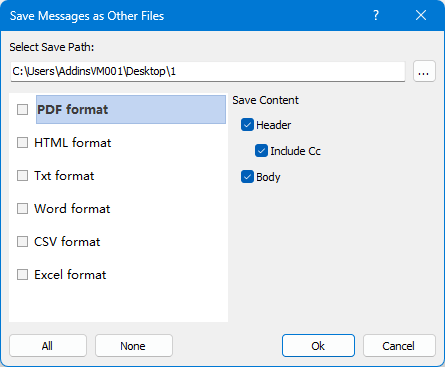
3. "확인"을 클릭하세요. 그러면 선택한 이메일이 개별적으로 PDF 파일로 저장됩니다.

최고의 오피스 생산성 도구
속보: Kutools for Outlook 무료 버전 출시!
새롭게 달라진 Kutools for Outlook에서100가지 이상의 놀라운 기능을 경험해보세요! 지금 다운로드하세요!
🤖 Kutools AI : 첨단 AI 기술을 활용해 이메일을 손쉽게 처리합니다. 회신, 요약, 최적화, 확장, 번역, 작성까지 모두 지원합니다.
📧 이메일 자동화: 자동 응답(POP 및 IMAP 지원) / 이메일 보내기 예약 / 이메일 전송 시 규칙별 자동 참조/숨은 참조 / 자동 전달(고급 규칙) / 자동 인사말 추가 / 여러 수신자 이메일을 개별 이메일로 자동 분할 ...
📨 이메일 관리: 이메일 회수 / 제목 및 기타 기준으로 의심스러운 이메일 차단 / 중복 이메일 삭제 / 고급 검색 / 폴더 정리 ...
📁 첨부 파일 프로: 일괄 저장 / 일괄 분리 / 일괄 압축 / 자동 저장 / 자동 분리 / 자동 압축 ...
🌟 인터페이스 매직: 😊더 예쁘고 다양한 이모지 / 중요한 이메일이 오면 알림 / Outlook 종료 대신 최소화 ...
👍 원클릭 기능: 모두 회신 (첨부 파일 포함) / 피싱 방지 이메일 / 🕘보낸 사람의 시간대 표시 ...
👩🏼🤝👩🏻 연락처 및 캘린더: 선택한 이메일에서 연락처 일괄 추가 / 연락처 그룹을 개별 그룹으로 분할 / 생일 알림 제거 ...
원하는 언어로 Kutools를 사용하세요 – 영어, 스페인어, 독일어, 프랑스어, 중국어 및40가지 이상을 지원합니다!
한 번의 클릭으로 Kutools for Outlook을 즉시 활성화하세요. 기다리지 말고 지금 다운로드하여 업무 효율을 높여보세요!


🚀 원클릭 다운로드 — 모든 Office 추가 기능 받기
강력 추천: Kutools for Office (5-in-1)
한 번의 클릭으로 다섯 종류의 설치 파일을 동시에 다운로드하세요 — Kutools for Excel, Outlook, Word, PowerPoint 및 Office Tab Pro. 지금 다운로드하세요!
- ✅ 원클릭 편리함: 다섯 가지 설치 패키지를 단 한 번에 다운로드할 수 있습니다.
- 🚀 모든 Office 작업에 바로 준비 완료: 필요한 추가 기능을 원하는 때에 설치하세요.
- 🧰 포함됨: Kutools for Excel / Kutools for Outlook / Kutools for Word / Office Tab Pro / Kutools for PowerPoint